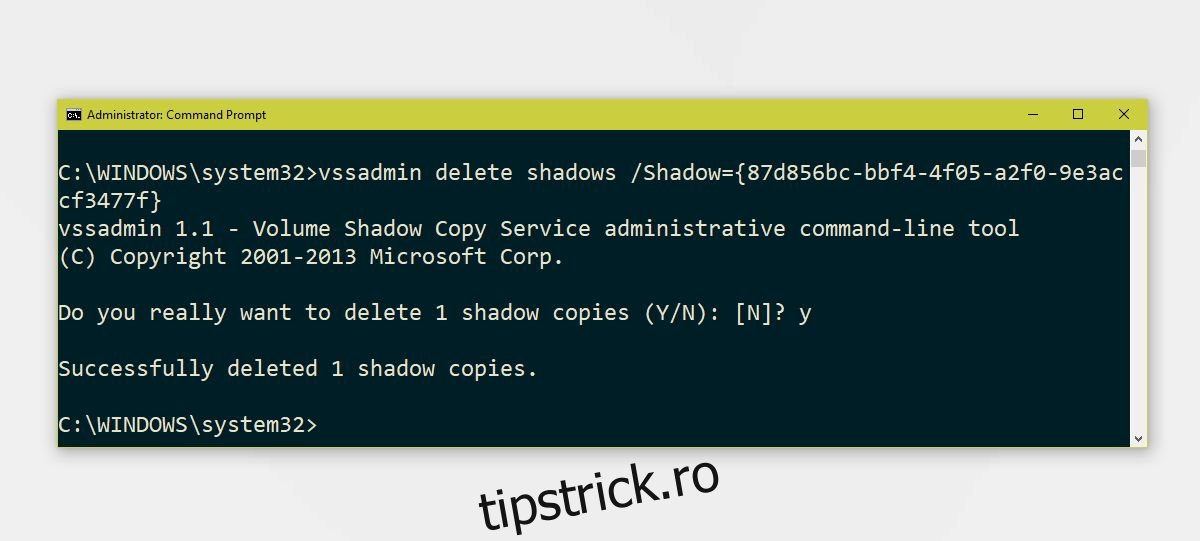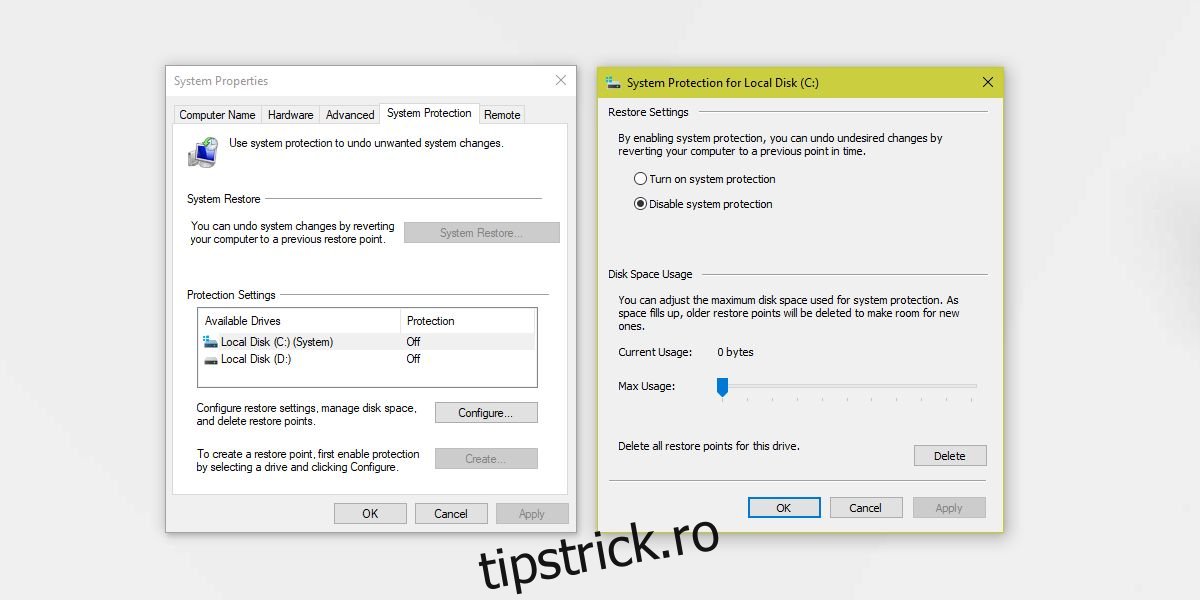Un punct de restaurare a sistemului este o copie de rezervă a setărilor sistemului, care include aplicațiile instalate, registrul Windows și fișierele de sistem. Este incredibil de util atunci când ceva se defectează pe sistemul dvs., de exemplu, după ce actualizați la o nouă versiune de Windows 10. Puteți utiliza un punct de restaurare a sistemului pentru a reveni la o stare anterior stabilă. Iată cum puteți crea un punct de restaurare a sistemului pe Windows 10.
ALERTA SPOILER: Derulați în jos și urmăriți tutorialul video de la sfârșitul acestui articol.
Cuprins
Punct de restaurare a sistemului
Veți avea nevoie de drepturi administrative pentru a crea un punct de restaurare a sistemului pe Windows 10.
Deschideți File Explorer și în bara de navigare din stânga, faceți clic dreapta pe Acest PC și selectați Proprietăți din meniul contextual. În fereastra Proprietăți care se deschide, priviți opțiunile din stânga și faceți clic pe Setări avansate de sistem.
Activați Protecția sistemului
În fereastra Setări sistem, accesați fila Protecție sistem. Fila System Protection va lista toate unitățile care sunt configurate în prezent pe sistemul dvs. Puteți crea un punct de restaurare a sistemului pentru fiecare unitate, dar în majoritatea cazurilor, crearea unuia pentru unitatea Windows este suficientă.
Selectați unitatea Windows, adică unitatea pe care este instalat Windows 10 și faceți clic pe butonul Configurare.
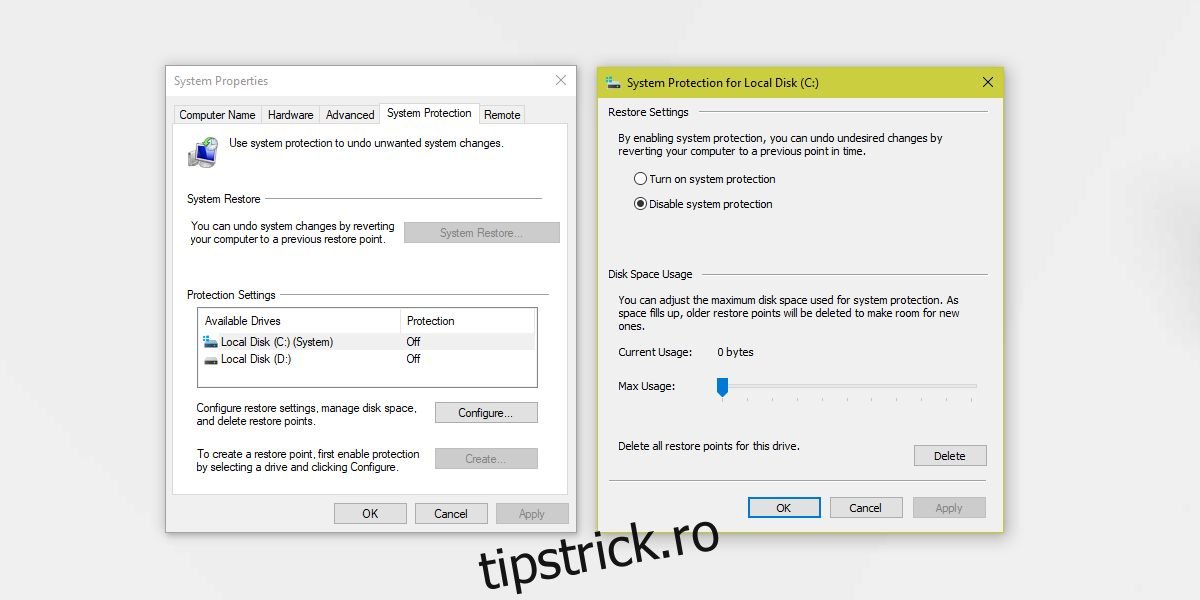
Selectați opțiunea Activare protecție a sistemului, apoi alocați spațiu care poate fi ocupat de aceste puncte de restaurare. De obicei, 500 MB sunt suficiente, dar pentru a fi sigur, puteți aloca până la 1 GB de spațiu dacă îl aveți. Setați spațiul trăgând glisorul Utilizare maximă. Faceți clic pe Aplicare și închideți fereastra.
Creați un punct de restaurare
Apoi, reveniți la fereastra Proprietăți sistem și faceți clic pe butonul Creare din partea de jos pentru a crea un punct de restaurare a sistemului pentru discul selectat. Dați-i un nume și punctul de restaurare va fi creat. Crearea punctului de restaurare durează doar câteva minute. Data este adăugată pentru a restabili punctul automat, așa că nu o includeți în nume.
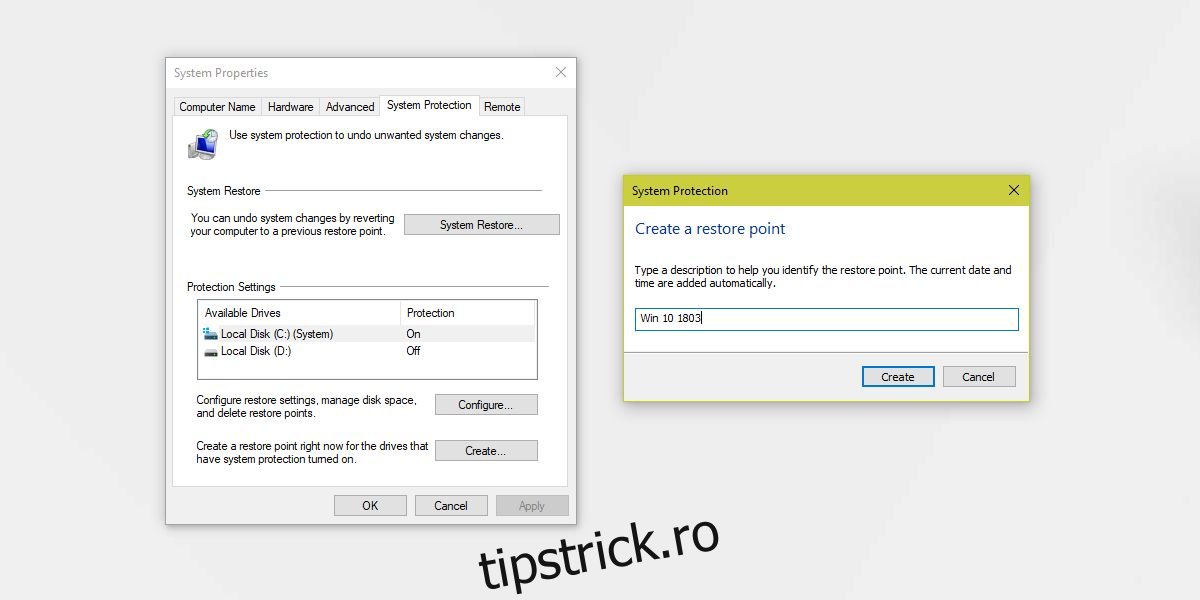
Restaurare la punctul de restaurare a sistemului
Pentru a vă restabili sistemul la un punct de restaurare, trebuie să deschideți aceeași fereastră Setări sistem, selectați unitatea pe care doriți să o restaurați și faceți clic pe butonul Restaurare sistem. Aceasta va deschide o fereastră în care, după ce faceți clic pe Următorul, veți vedea o listă a punctelor de restaurare care au fost create. Fiecare punct de restaurare este marcat cu ora și tot ce trebuie să faceți este să selectați pe care doriți să îl restaurați. Urmați instrucțiunile de pe ecran pentru a vă restaura sistemul.
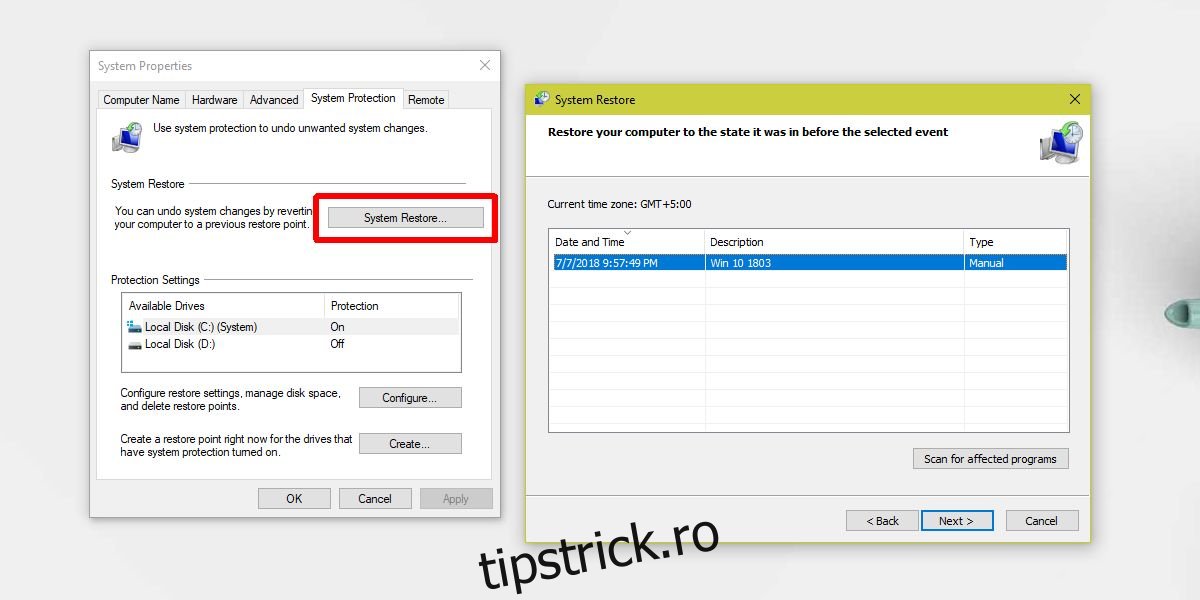
Ștergeți punctul de restaurare
Dacă doriți să ștergeți toate punctele de restaurare pe care le-ați creat, faceți clic pe butonul Configurare din fereastra Proprietăți sistem și faceți clic pe butonul Ștergere din partea de jos pentru a șterge toate punctele de restaurare.
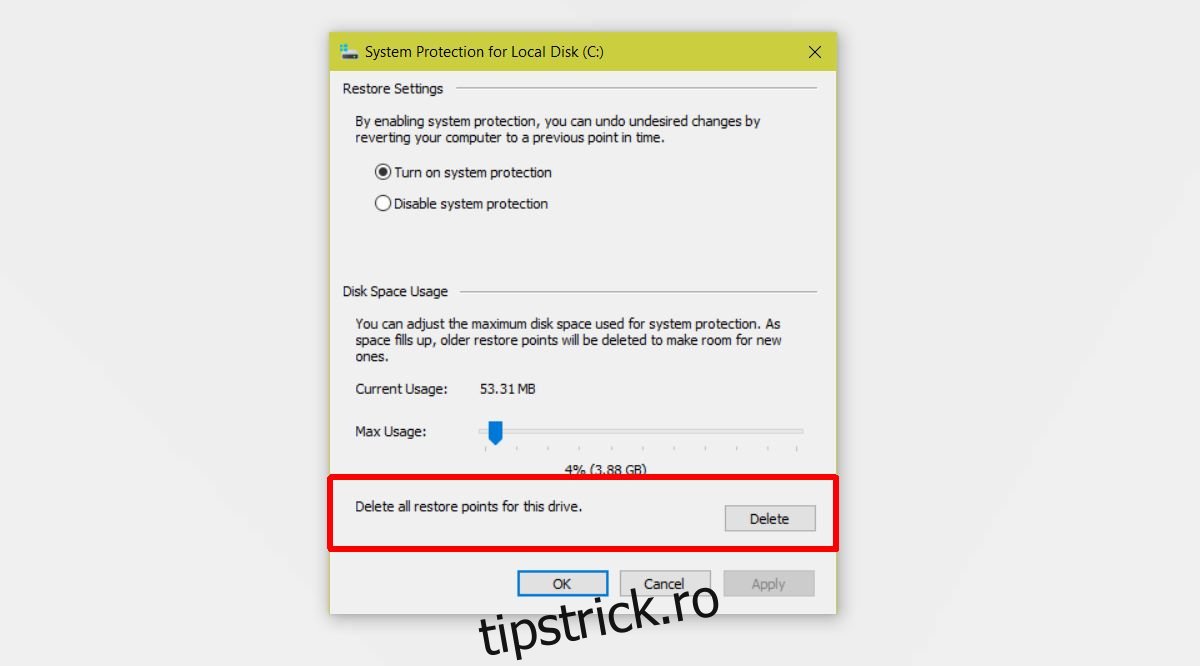
Pentru a șterge puncte de restaurare individuale, deschideți Linia de comandă cu drepturi administrative.
Tastați următoarea comandă pentru a lista toate punctele de restaurare.
vssadmin list shadows
Punctele de restaurare nu sunt listate cu numele pe care le-ați dat. În schimb, au un ID de copiere umbră și data la care au fost create. Așa puteți spune care punct de restaurare este care. Notați ID-ul punctului de restaurare pe care doriți să îl ștergeți.
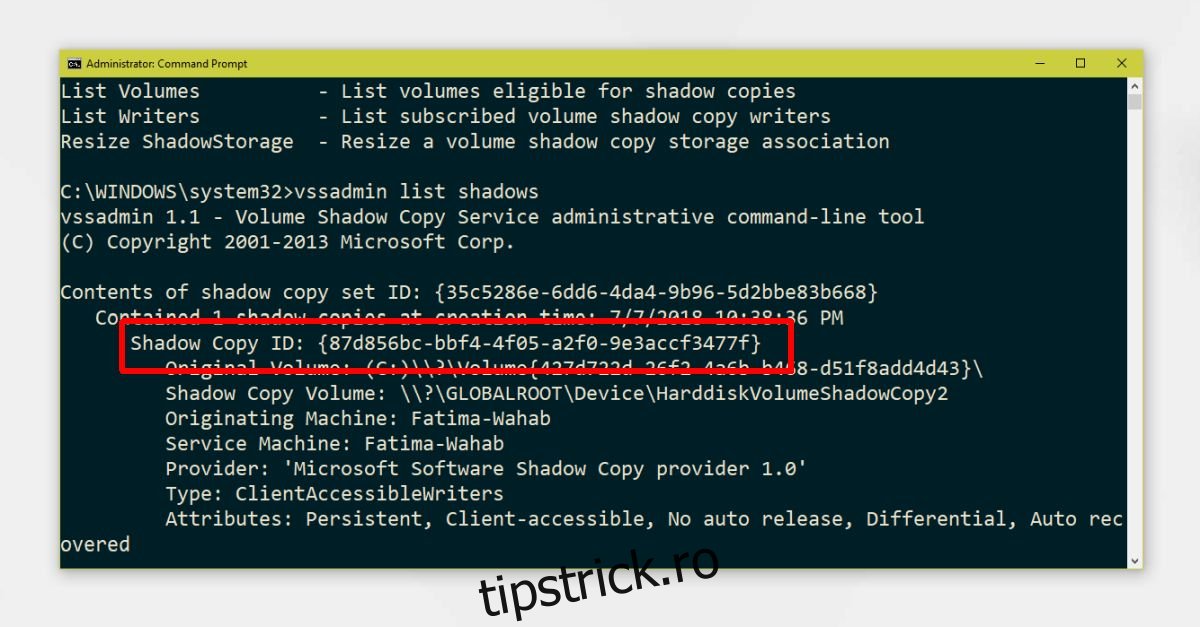
Rulați următoarea comandă pentru a șterge copia umbră, adică punctul de restaurare.
vssadmin delete shadows /shadow=(shadow copy ID)
Exemplu
vssadmin delete shadows /Shadow={87d856bc-bbf4-4f05-a2f0-9e3accf3477f}